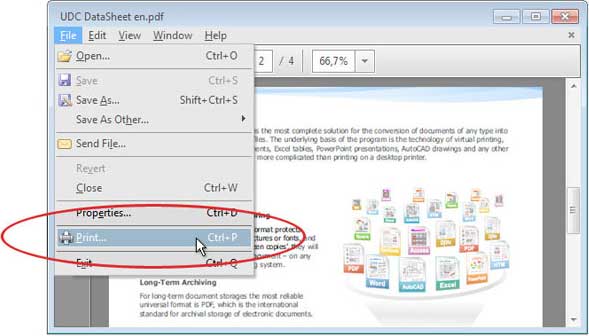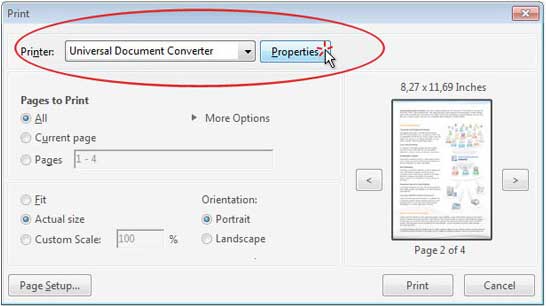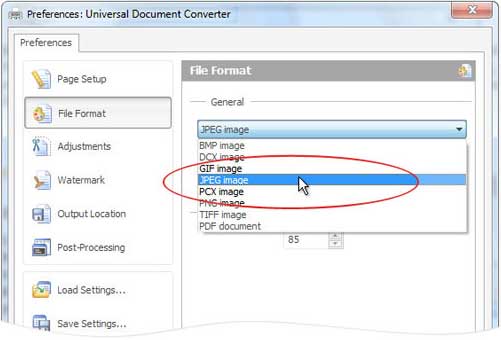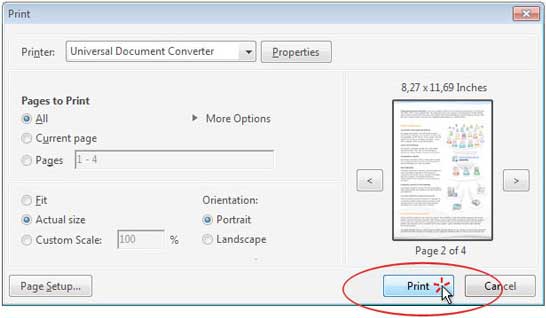Как конвертировать файлы PDF в формат TIFF
Если ваша компания пользуется технологией виртуальных факсов, вам может понадобиться конвертировать файлы PDF в формат TIFF. Программа Universal Document Converter автоматизирует этот процесс и может применяться для любых вариантов форматов PDF и TIFF.
На этой странице:
- Как конвертировать файл PDF в формат TIFF
- Как избежать искажения шрифтов при помощи функции “Напечатать как изображение”
- Пакетное преобразование документов PDF в формат TIFF
- Автоматическое преобразование файлов PDF в формат TIFF в офисе
- Примеры кода конвертации PDF в TIFF для разработчиков
Как конвертировать файл PDF в формат TIFF
Самый простой способ преобразовать файл PDF в формат TIFF – отправить его на печать при помощи виртуального принтера. Отличие виртуального принтера от “реального” состоит в том, как он поступает с файлами – вместо печати их на бумаге он сохраняет их в желаемом формате.
Чтобы конвертировать файл PDF в формат TIFF, скачайте и установите программу Universal Document Converter. Затем следуйте данной инструкции:
Как избежать искажения шрифтов при помощи функции “Напечатать как изображение”
Хотя на экране шрифты и изображения в открытом файле могут отображаться правильно, при печати на бумаге изображение может быть искажено. Причина в том, что программы, подобные Adobe Reader, используют специфические алгоритмы для отображения изображений, в результате чего файлы могут неправильно отображаться на других устройствах или в других программах.
Чтобы решить эту проблему, проделайте следующие шаги:
- Откройте файл PDF и нажмите File->Print (Файл – Печать) в меню программы Adobe Reader
- Выберите Universal Document Converter из списка принтеров и нажмите Advanced (Расширенные настройки)
- Выберите Print as image (Печатать как изображение) , как показано на скриншоте ниже
- Нажмите OK для сохранения настроек, затем Print (Печать) для запуска процесса конвертации PDF-файла в формат TIFF.
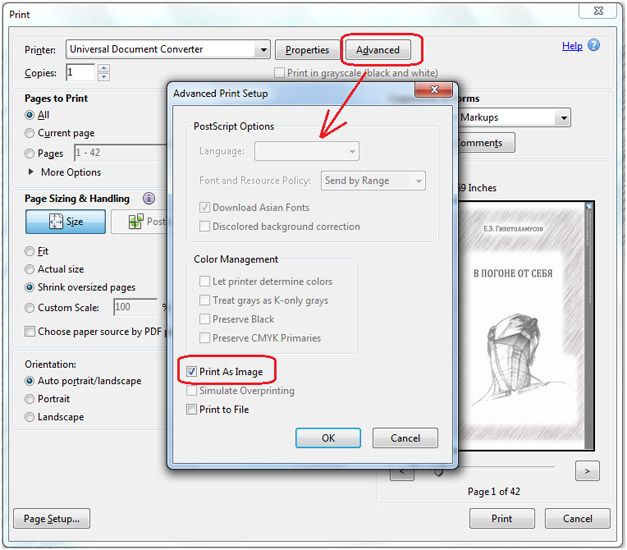
Пакетное преобразование документов PDF в формат TIFF
Чтобы конвертировать ваши PDF-файлы в формат TIFF в пакетном режиме, вам понадобятся три программы: Adobe Reader (или Adobe Acrobat), Universal Document Converter и Print Conductor.
- Запустите Print Conductor и добавьте Ваши PDF-файлы в список
- Выберите в качестве принтера Universal Document Converter
- Нажмите Change Settings (Изменить настройки) и укажите TIFF Image (изображение TIFF) в качестве типа выходного файла
- Нажмите Start (Пуск) для начала конвертации PDF-файлов по списку в формат TIFF:
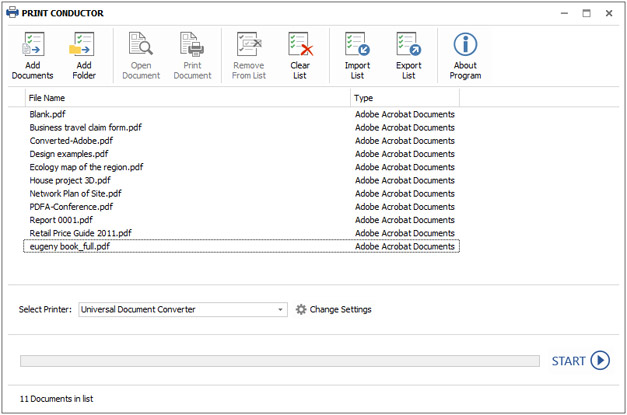
Автоматическое преобразование файлов PDF в формат TIFF в офисе
Часто бывает так, что полученные на корпоративную почту файлы сохранены в другом формате, чем требуется работающим с ними сотрудникам компании. В этих случаях вам поможет программа FolderMill – она разработана специально для отслеживания расширений получаемых по почте файлов и автоматического преобразования их в требуемые форматы.
Например, если вы получили файлы в формате PDF, а вам необходимы файлы TIFF, задайте требуемые настройки в Folder Mill, и программа будет конвертировать их в этот формат для вас.

Примеры кода конвертации PDF в TIFF для разработчиков
Universal Document Converter содержит public API, примеры кода и другие ресурсы, необходимые разработчикам ПО. Эти ресурсы могут использоваться для аналогичных проектов конвертации документов.
Здесь вы можете ознакомиться с примерами конвертации PDF в TIFF для различных языков программирования.
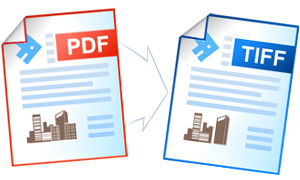
Peter Hovmann
MAN B&W Diesel A/S
«Мы ежедневно экспортируем документы из Microsoft Word в формат PDF для отправки нашим клиентам и в наши сервис-центры. Благодаря тому, что "Универсальный конвертер документов" - это виртуальный принтер, а не программа со сложным интерфейсом, мы не тратим времени на обучение наших сотрудников.»
Популярные решения